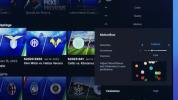Google Drive è un scelta comune di archiviazione cloud per progetti di lavoro e istruzione, soprattutto se stai collaborando con altre persone o fai parte di un processo di flusso di lavoro più ampio. Tuttavia, a volte è necessario scaricare un file sul dispositivo per lavorare più direttamente o per spostarlo più facilmente altrove.
Contenuti
- Scaricamento da Google Drive
- Download dal telefono
- Risoluzione dei problemi relativi al download da Google Drive
Video consigliati
Facile
5 minuti
PC, laptop, tablet o smartphone con accesso a Google Drive.
A tal fine, Drive ti consente di scaricare rapidamente i file direttamente dalla home page. Ecco come farlo, cosa fare se sei al telefono e cosa provare se le cose non funzionano.
Scaricamento da Google Drive
Passo 1:Vai su Google Drive e accedi se necessario. Le informazioni di accesso saranno le stesse del tuo account Google universale.
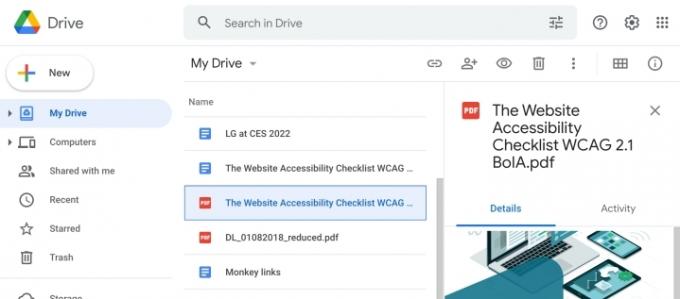
Passo 2: Seleziona il file che desideri scaricare dalla home page di Google Drive. In genere Drive visualizza prima la tua cartella, seguita dai file recenti e popolari a cui accedi. Se necessario, è possibile utilizzare il
Cerca su Drive barra nella parte superiore della finestra per cercare un file specifico.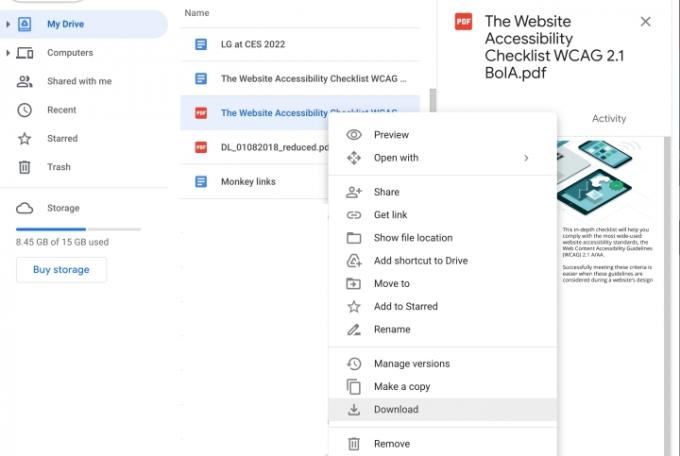
Passaggio 3: Verifica di aver selezionato il file corretto e fai clic con il pulsante destro del mouse su di esso. Questo farà apparire un nuovo menu di opzioni. Verso la fine del menu troverai l'opzione per Scaricamento Esso. Seleziona questo.
Passaggio 4: Drive eseguirà una rapida scansione antivirus, comprimerà il file se necessario, quindi scaricherà automaticamente il file nella memoria del computer locale.
Passaggio 5: Poiché Drive non ti dà sempre la possibilità di scegliere dove scaricare, ciò può rendere difficile il download in un punto particolare, come un disco rigido esterno. In questi casi, potresti dover spostare manualmente il file dalla memoria locale al punto che hai in mente.
Download dal telefono
Se utilizzi un dispositivo mobile come uno smartphone, anche scaricare i file qui è semplice. Diamo un'occhiata al metodo iPhone come esempio.
Passo 1: Accedi all'app Google Drive.
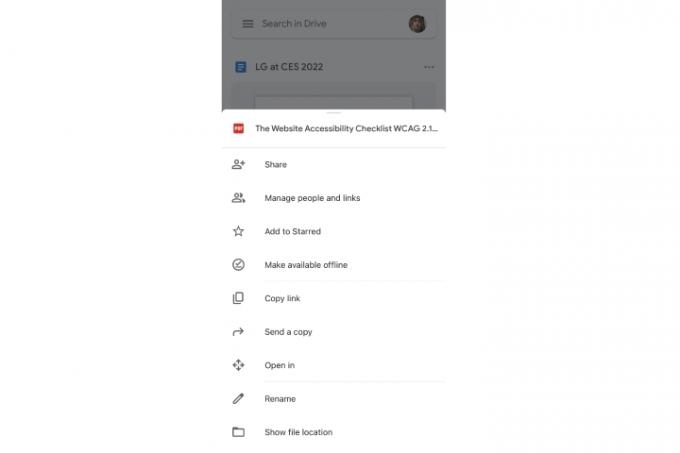
Passo 2: Trova il file che desideri scaricare. Seleziona l'icona del menu a tre punti a destra.
Passaggio 3: Scorri il menu per trovare il Apri dentro opzione. Selezionalo.
Passaggio 4: Drive ora esporterà il file nella memoria locale del tuo telefono.
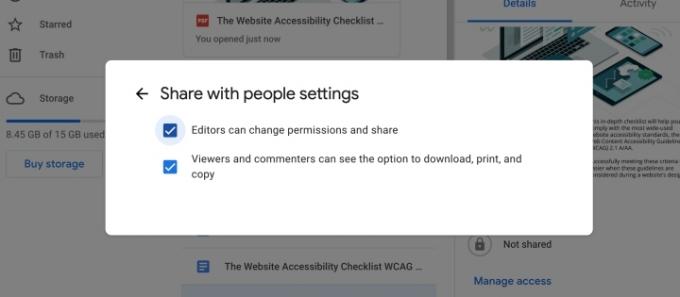
Risoluzione dei problemi relativi al download da Google Drive
Se un file si rifiuta di essere scaricato, puoi provare diverse soluzioni per far funzionare il tutto:
Svuota la cache e i cookie del browser, quindi riprova.
Controlla le impostazioni di sicurezza del tuo browser. A volte la sicurezza del browser impedisce i download e potrebbe essere necessario disabilitarla affinché funzioni.
Controlla i permessi per il file. Esiste un'opzione di condivisione in Drive che consente agli autori di disabilitare le opzioni per scaricare un file. Se questo è stato disabilitato, dovrai abilitarlo nuovamente o chiedere alla persona responsabile del file di abilitarlo.
Se hai un blocco annunci in esecuzione, potrebbe essere necessario disabilitarlo per scaricare correttamente da Drive.
Raccomandazioni degli editori
- Come scaricare legalmente un file ISO di Windows 10 e installare Windows 10 da esso
- Come stampare da un Chromebook: nel modo più semplice
- Come scaricare video da YouTube su PC, iOS, Android e Mac
- Come scaricare macOS 14 Sonoma
- Come eliminare una pagina in Google Docs
Migliora il tuo stile di vitaDigital Trends aiuta i lettori a tenere d'occhio il frenetico mondo della tecnologia con tutte le ultime notizie, divertenti recensioni di prodotti, editoriali approfonditi e anteprime uniche nel loro genere.